12 manieren om Sea of Thieves-services tijdelijk niet beschikbaar te maken
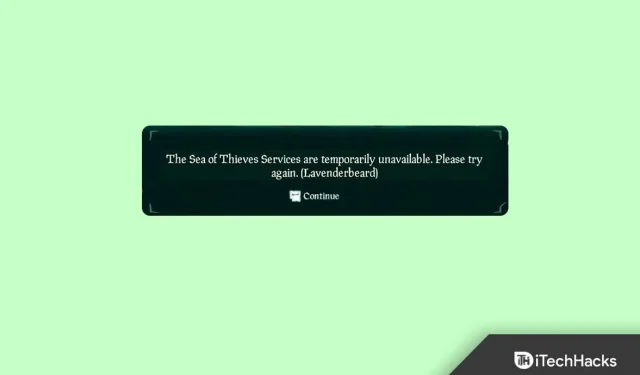
Wanneer Sea of Thieves-services tijdelijk niet beschikbaar zijn, treden er fouten op; de spelserver roept ze meestal op. Een gecrashte server of een slechte netwerkverbinding verhindert dat gebruikers het spel uitvoeren. Dit is een veelvoorkomende fout in Sea of Thieves en treedt in sommige gevallen op wanneer uw systeem niet goed kan communiceren met de gameserver.
Soms treedt deze fout op wanneer je firewall de toegang tot het spel blokkeert of als je een proxyserver hebt. Dus dat is het om de redenen waarom de fout “Sea of Thieves-services tijdelijk niet beschikbaar” optreedt en het is tijd voor een oplossing. Dus laten we met hen beginnen.
Inhoud:
- 1 Sea of Thieves-services repareren tijdelijk niet beschikbaar
- 1.1 Start het systeem opnieuw op
- 1.2 Het spel betreden/verlaten
- 1.3 Controleer je internetverbinding
- 1.4 Probeer een Ethernet-kabel
- 1.5 Schakel de router in/uit
- 1.6 DNS resetten
- 1.7 Gebruik Google DNS
- 1.8 De router resetten
- 1.9 Spelbestanden controleren
- 1.10 Schakel FPS-limiet uit
- 1.11 Controleer spelservers
- 1.12 Installeer Sea of Thieves opnieuw
- 1.13 Van het bureau van de auteur
Er zijn verschillende oplossingen waarmee u de foutmelding “Sea of Thieves-services zijn tijdelijk niet beschikbaar” kunt oplossen. Dus als u ook met dit probleem wordt geconfronteerd, lees dan deze handleiding tot het einde en controleer of deze oplossingen u helpen:
Start het systeem opnieuw op
In eerste instantie wordt aanbevolen om het systeem opnieuw op te starten om het tijdelijk niet-beschikbare probleem met Sea of Thieves-services op te lossen. Dit komt omdat er een mogelijkheid is dat uw systeem mogelijk beschadigde cachebestanden heeft waardoor het niet goed werkt.
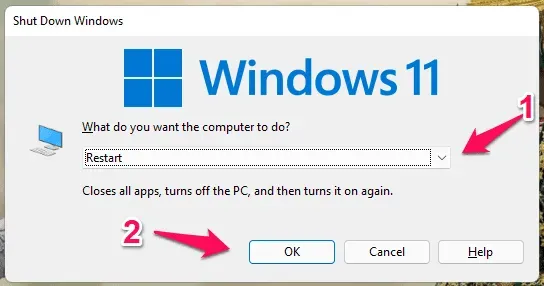
Daarom is het opnieuw opstarten van uw systeem de juiste optie om deze beschadigde cachebestanden te verwijderen. Start dus uw apparaat opnieuw op en controleer of dat helpt.
Betreed / verlaat het spel
Meestal is er een communicatieprobleem tussen de Xbox-game en uw account waardoor de foutmelding “Sea of Thieves-services zijn tijdelijk niet beschikbaar” wordt weergegeven. U hoeft zich geen zorgen te maken over deze fout, aangezien deze tijdelijk is. Hier is hoe je het kunt oplossen;
- Start Sea Thieves vanuit Steam.
- Klik op de exit-optie. Klik vervolgens op het spel starten.
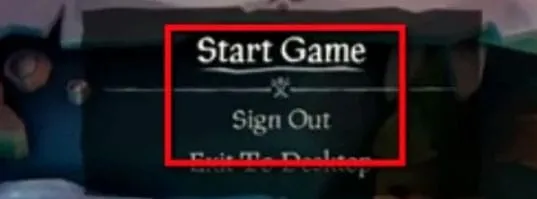
- U krijgt een Microsoft-authenticatiedialoogvenster te zien. Voer uw inloggegevens in en meld u aan.
- Je wordt naar je Xbox-account geleid. Selecteer “Let’s Go” in het menu.
- Hiermee keer je automatisch terug naar het spel. Nu kun je het spel zonder problemen spelen.
Controleer je internetverbinding
Een actieve internetverbinding is erg belangrijk wanneer je een servergame op je apparaat speelt, zoals Sea of Thieves. Daarom is het uiterst belangrijk om te controleren of de netwerkverbinding waarmee uw apparaat is verbonden correct werkt.
Om uw verbindingssnelheid te testen, plaatst u de muisaanwijzer op Speedtest.net en controleert u de snelheid van uw internetverbinding. Stel in de tussentijd dat als u merkt dat uw netwerk deze test niet doorstaat, er een mogelijkheid is dat internet niet beschikbaar is in uw regio.
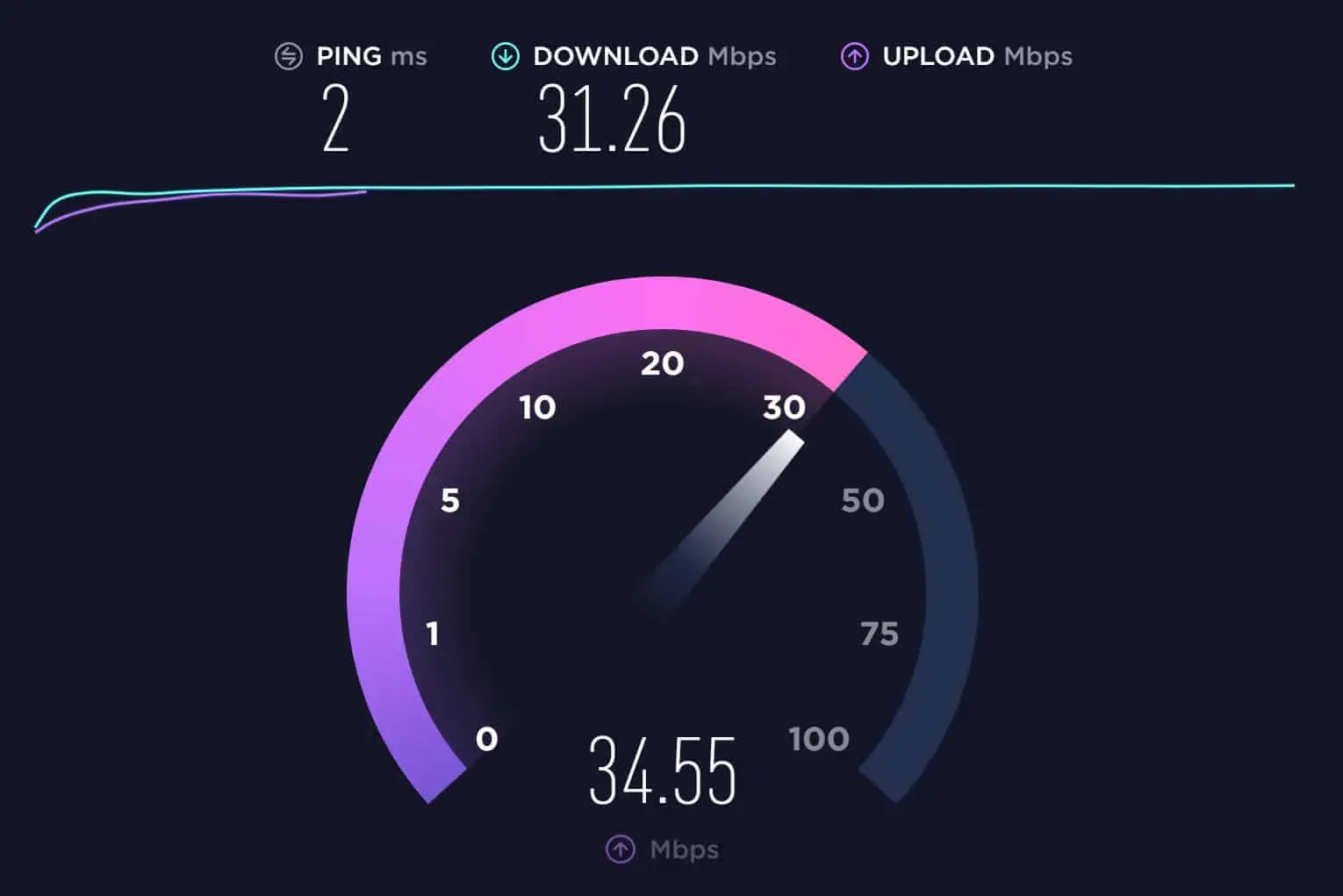
Dus in deze situatie moet u contact opnemen met uw ISP en hen vragen om het probleem op te lossen. Zodra het netwerkprobleem in uw regio echter is opgelost, verdwijnt de foutmelding “Sea of Thieves-services zijn tijdelijk niet beschikbaar”.
Probeer een ethernetkabel
U kunt proberen een ethernetkabel te gebruiken als u nog steeds problemen ondervindt. Voor pc-games heb je een betere bandbreedte nodig. Je kunt verbindingsproblemen ervaren als je via wifi speelt. Een ethernetkabel is in dit geval de ideale oplossing. De snelheid en stabiliteit van deze technologie is beter.
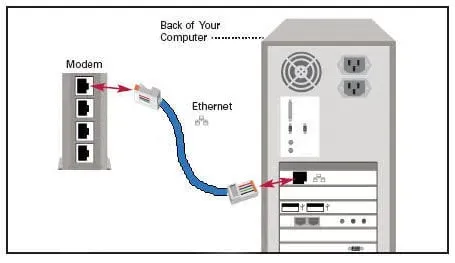
De game zou nu gemakkelijk moeten starten en als je merkt dat Sea of Thieves-services tijdelijk niet beschikbaar zijn, wordt de fout automatisch opgelost. Probeer daarom, indien mogelijk, een Ethernet-kabel op uw apparaat te gebruiken en controleer of dat helpt.
Router inschakelen/uitschakelen
Als een internetservice traag of niet beschikbaar is, zijn de Sea of Thieve-services tijdelijk niet beschikbaar. U kunt het IP-adres wijzigen/resetten door de onderstaande stappen te volgen. U kunt ook overschakelen naar een VPN of de serverlocatie wijzigen. Dus laten we de nodige stappen daarvoor bekijken:
- In eerste instantie moet u een venster Uitvoeren openen en zoeken naar ncpa.cpl.
- Om een netwerkadapter uit te schakelen, klikt u er met de rechtermuisknop op en selecteert u Uitschakelen. Selecteer daarna “Inschakelen” door opnieuw met de rechtermuisknop te klikken.
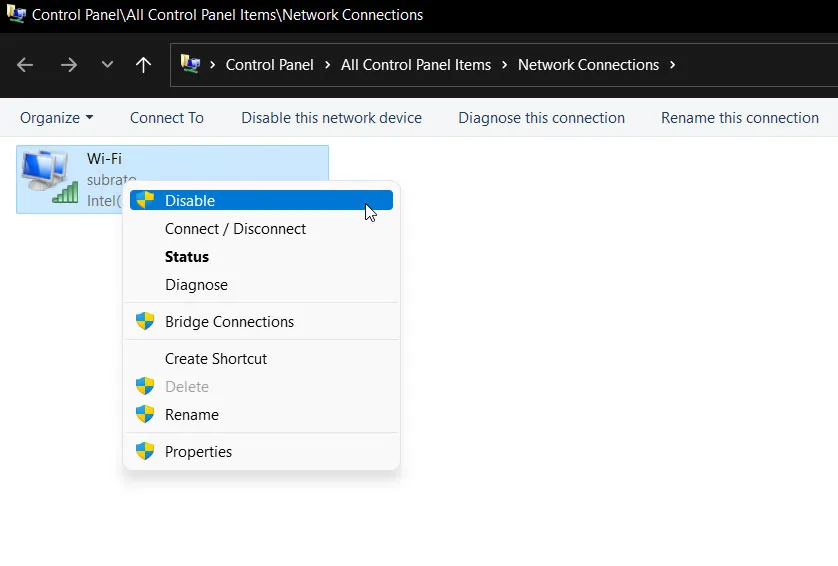
DNS resetten
DNS kan problemen veroorzaken bij het spelen van Sea Thieves-spellen op sommige computers. Het spel heeft geen internettoegang. U kunt echter DNS doorspoelen, waardoor het netwerk op uw computer wordt gereset.
Het kan ook handig zijn om DNS te spoelen om verouderde of ongeldige adressen te verwijderen. Het heeft ook geen enkele invloed op uw systeem. Met behulp van deze stappen wordt het doorspoelen van DNS veel eenvoudiger;
- Klik op de knop Start en typ Opdrachtprompt .
- Voer de opdrachtprompt uit als beheerder door met de rechtermuisknop op de toepassing te klikken en Uitvoeren als beheerder te selecteren .
- Druk op de Enter-toets na het invoeren van de volgende opdracht.
ipconfig/flushdns
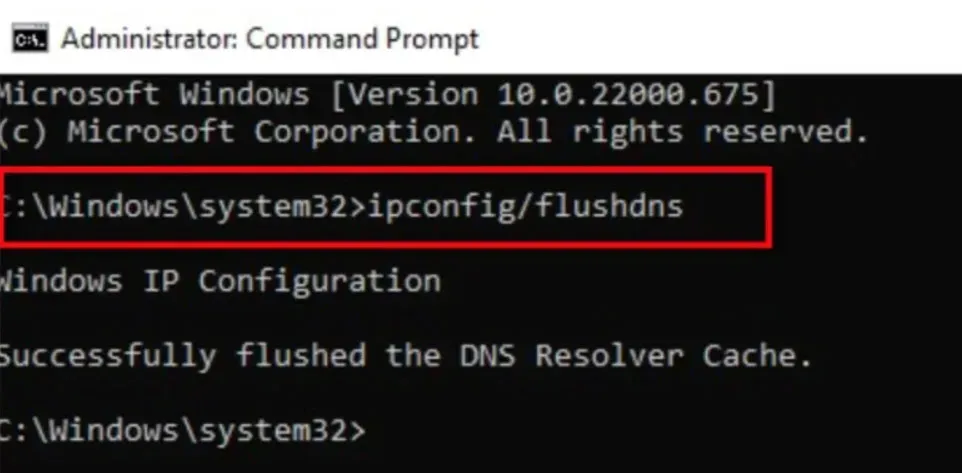
Gebruik Google-DNS
Het is mogelijk dat je apparaat is verbonden met een openbare wifi-verbinding, waardoor je game geen toegang krijgt tot de servers. U moet dus controleren of uw apparaat is verbonden met een openbare wifi-verbinding of niet. Als dit het geval is, moet u proberen de DNS-vermelding op uw apparaat te wijzigen in Google DNS. Dus als u niet weet hoe u dit moet doen, zullen de volgende stappen u helpen:
- Open Instellingen door op Windows+I te drukken
- Ga naar Netwerk en internet.
- Selecteer Geavanceerde netwerkinstellingen > Geavanceerde netwerkadapterinstellingen.
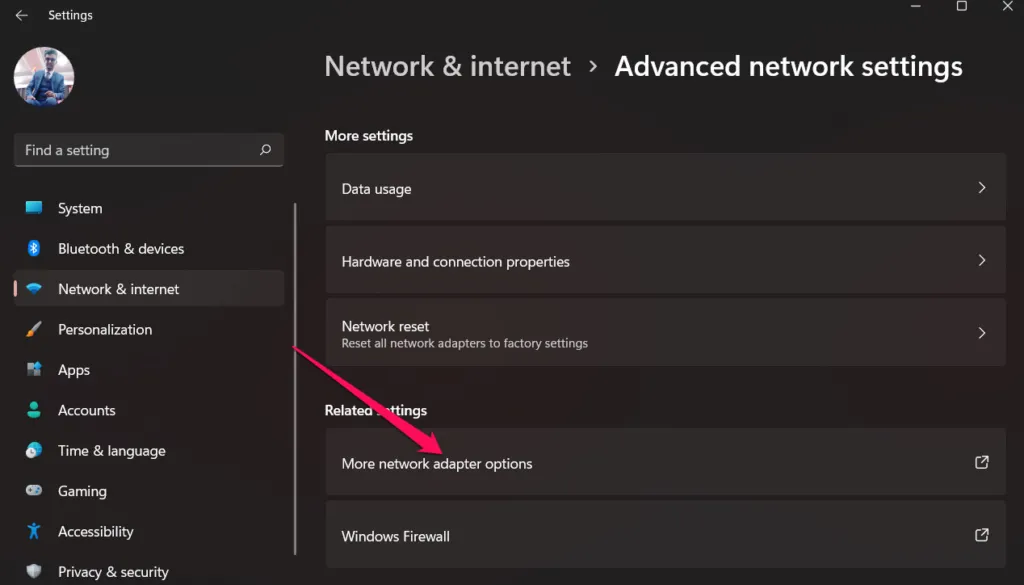
- Ga naar het menu Eigenschappen door met de rechtermuisknop op uw internetverbinding te klikken.
- Klik op “Internet Protocol versie 4” en selecteer “Eigenschappen”.
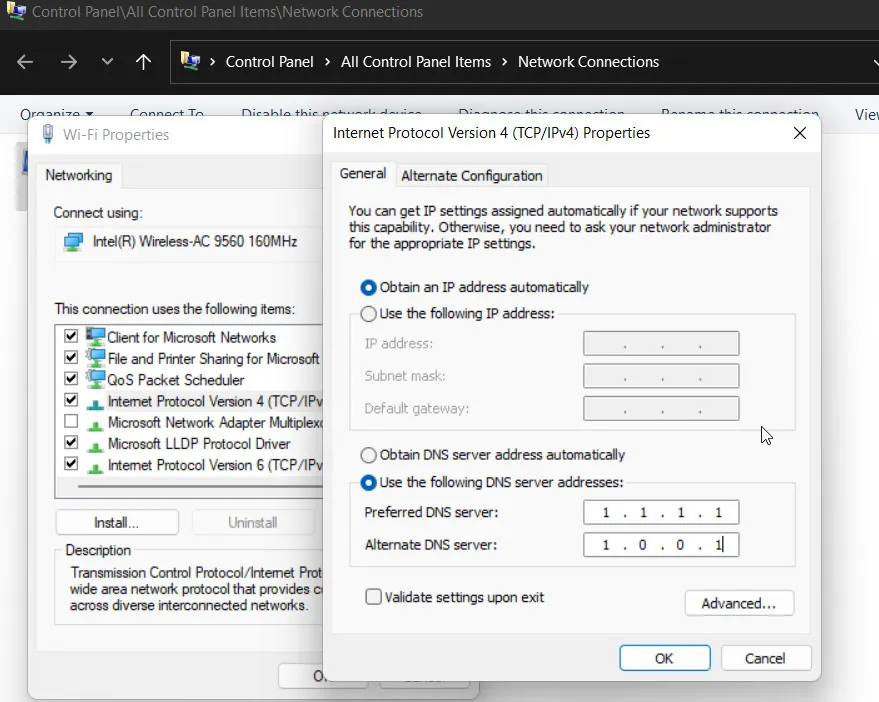
- Selecteer het item met de tekst Gebruik de volgende DNS-servers.
- U moet twee adressen invoeren zoals weergegeven in de afbeelding.
- Klik vervolgens op OK en herhaal het proces voor IPV6.
Router resetten
Het is mogelijk dat uw router enkele cachebestanden heeft waardoor deze niet goed werkt. Welnu, dit is de belangrijkste reden waarom uw apparaat geen goede internetverbinding heeft.
U moet er dus voor zorgen dat uw router goed werkt of niet. Om dit te doen, raden we u echter aan om te proberen uw router opnieuw op te starten, en om dit te doen, moet u deze stappen volgen:
- Schakel eerst de aan/uit-knop van uw router uit.
- Koppel vervolgens alle kabels los van de router.
- Kijk nu naar de achterkant van je router; er zal een knop in het gat zitten. Gebruik dus een speld en druk deze knop ongeveer 20-30 seconden in.
- Laat vervolgens de knop los en sluit alle kabels aan.
- Zet ten slotte de aan / uit-knop aan en wacht tot deze goed begint te werken. Verbind vervolgens uw computer opnieuw met het netwerk en start het spel om te controleren of de fout “Sea of Thieves-services tijdelijk niet beschikbaar” is opgelost .
Controleer gamebestanden
Het is mogelijk dat software van derden of een slechte internetverbinding je systeem laat crashen, of dat je sommige bestanden kwijtraakt tijdens het downloaden van de game. Evenzo worden updates niet correct geïnstalleerd.
In dit geval treedt er een fout op. U kunt het probleem snel oplossen door de integriteit van de spellen te controleren. U kunt de integriteit van de gamebestanden verifiëren door het volgende te doen:
- Klik met de rechtermuisknop op het Sea of Thieves-pictogram in de Steam-app.
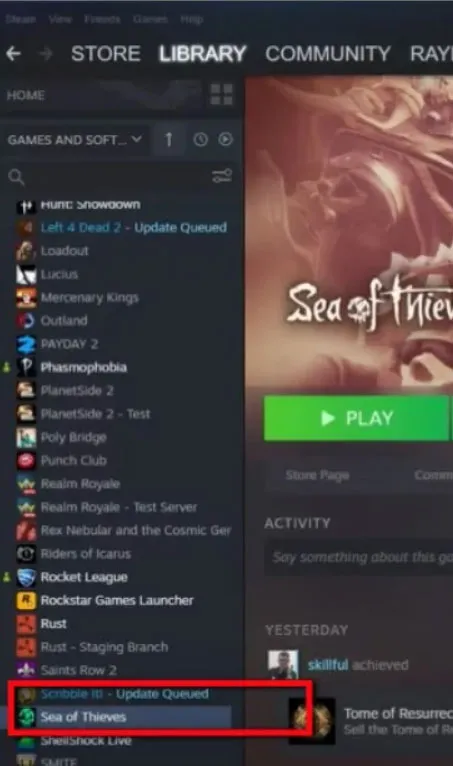
- Ga naar eigenschappen en klik op Lokale bestanden.
- Klik op Spelintegriteit verifiëren. Wacht nu tot de Sea of Thieves-bestanden zijn opgelost.
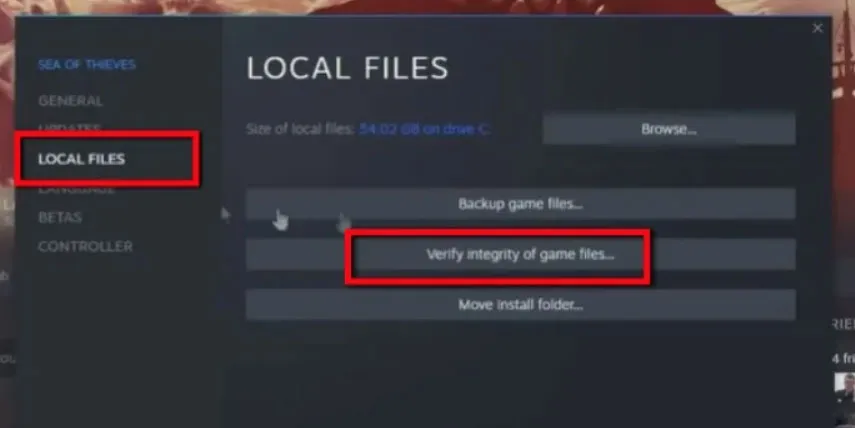
- Controleer of het probleem is opgelost door het spel opnieuw uit te voeren.
Schakel FPS-cap uit
Heb je FPS-capping ingeschakeld op je Windows-gaming-pc? Als dit het geval is, moet u proberen de FPS-limiet op uw apparaat uit te schakelen. Dat komt omdat we allemaal weten dat Sea of Thieves een resource-intensieve game is die een krachtige pc nodig heeft om te spelen.
Echter, mijn vriend, als u de FPS-limiet inschakelt, kan dat de reden zijn waarom u te maken krijgt met de Sea of Thieves-services die tijdelijk niet beschikbaar zijn. Probeer daarom deze functie op uw gaming-pc uit te schakelen en controleer of dit helpt.
Controleer gameservers
Daarom wordt het ten zeerste aanbevolen om te controleren of de Sea of Thieves-servers actief zijn en naar DownDetector/Sea of Thieves te gaan om dit te doen. De kans is groot dat andere gebruikers over de hele wereld dit op DownDetector melden. Op deze manier wordt het gemakkelijker voor u om te bepalen of dit vanaf de serverzijde gebeurt.
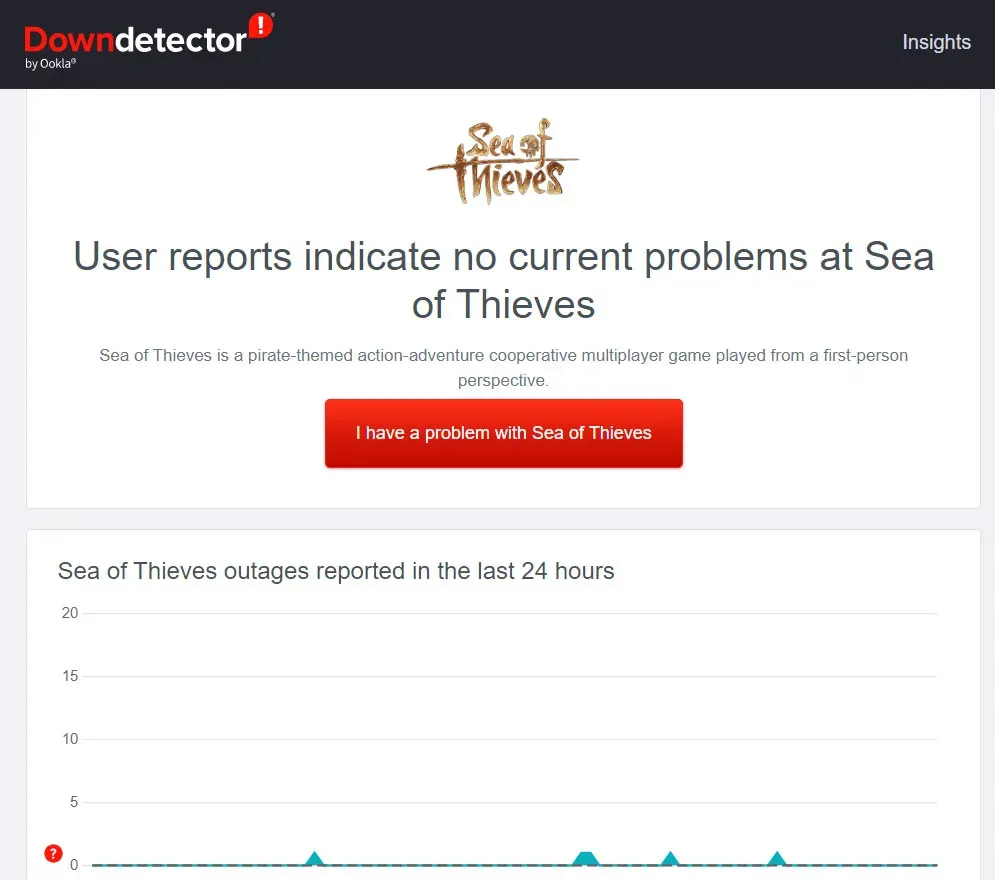
Installeer Sea of Thieves opnieuw
Het spijt ons als u nog steeds de foutmelding Sea of Thieves Services Tijdelijk niet beschikbaar krijgt, zelfs nadat u de bovenstaande oplossingen hebt uitgevoerd. Maar als onze laatste aanbeveling, zou je moeten proberen de game opnieuw op je apparaat te installeren.
Dit zal je zeker helpen bij het oplossen van je serverprobleem, aangezien het heel goed mogelijk is dat je dit soort fouten krijgt, alleen maar omdat sommige van je gamebestanden ontbreken. Op deze manier zal het alles recreëren dat nodig is om het spel goed te laten werken.
Van de tafel van de auteur
Dus, hier is hoe u Sea of Thieves-services kunt repareren – tijdelijk niet-beschikbare fouten. We hopen dat u deze gids nuttig vindt. Maar als je twijfels hebt over dit onderwerp, reageer dan hieronder en laat het ons weten.



Geef een reactie